In Word, puoi evidenziare etichette, spazi, tabulazioni. Sono disponibili diversi tipi di linee: ondulate, dritte, doppie. Ci sono anche separatori di pagine, tabelle. "Onde" rosse, verdi e blu il programma evidenzia errori e testo disegnato in modo errato. Per utilizzare questo toolkit, capire come aggiungere queste righe, come cambiare i loro attributi e come rimuovere una sottolineatura in Word se non può essere selezionata.

Esistono diversi modi per sottolineare il testo in Word. Ne parleremo sotto.
Semplice sottolineatura
Puoi creare una striscia sotto l'etichetta in questo modo:
- Seleziona un frammento.
- Sulla barra del menu principale, trova la lettera "H" con un trattino sotto. Oppure premi Ctrl + U. Puoi sbarazzarti della linea con la stessa combinazione di tasti.
- Per stampare già con le strisce, fare clic sull'icona "» ", scrivere qualcosa e fare nuovamente clic su Ч.
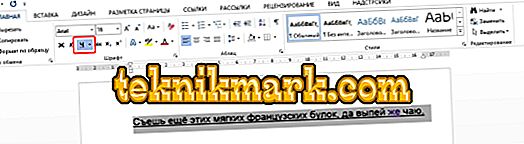
L'operazione stessa è abbastanza semplice. Ma così puoi aggiungere solo la solita caratteristica. Ecco come enfatizzare il testo in Word, se si desidera utilizzare diversi tipi e colori di strisce:
- Seleziona un frammento.
- Fai clic sulla piccola freccia accanto alla lettera "H".
- Nell'elenco a discesa, selezionare il colore e il tipo: doppia linea, tratteggiata, spessa, ondulata.

Per creare una striscia che rimarrà sul posto mentre il testo viene stampato su di essa, devi fare quanto segue:
- Attraverso la sezione "Tabelle" (o Inserisci - Tabelle, se si dispone di Word 2007) aggiungere una griglia.
- Scrivi alcune parole.
- Clicca sulla cornice con il tasto destro del mouse.
- "Bordi e ombreggiature".
- Le opzioni si apriranno. Sulla destra ci sarà un'area in cui ci sono impostazioni per la visibilità dei confini. Lascia solo la linea di fondo. Rimarrà sul posto anche se elimini il testo.
- Nello stesso menu, selezionare il tipo e lo spessore della striscia.
Puoi renderlo più facile:
- Dopo aver aggiunto la griglia, la sezione "Lavorare con le tabelle" apparirà nella parte superiore della finestra. In esso, vai alla scheda "Designer".
- Fai clic sulla freccia accanto a "Bordi".
- Lascia solo attiva l'opzione "Limite inferiore".
Queste strisce sono necessarie quando si lavora con documenti HTML. Questa tecnica è adatta per creare campi di input e moduli web.
Se si desidera aggiungere linee esclusivamente alle iscrizioni, senza toccare gli spazi, non è necessario personalizzare il design di ciascuna preposizione. Ecco come sottolineare una parola in Word:
- Evidenzia il testo.
- Fare clic sulla freccia nera accanto alla lettera "H".
- Articolo "Altro".
- Nel campo Sottolinea, seleziona Solo parole.
Sottolineare gli spazi
A volte hai bisogno che le linee siano sotto gli spazi. Ad esempio, se ti stai preparando a stampare un documento in cui ci dovrebbe essere un posto per inserire un nome, un cognome o altri dati. Per questo adatta la tabella (l'interazione con loro è descritta sopra). Ma ci sono altri modi. Ecco come fare una sottolineatura in Word senza parole:
- Il metodo più semplice è premere Maiusc + [-] (trattino, senza parentesi). Apparirà una linea. Questo non fa parte del design, ma un simbolo. Si applicano tutte le impostazioni dei caratteri.
- Per cambiare il colore della striscia, trova il pulsante con la lettera "A" nella barra dei menu. Fai clic sulla freccia accanto ad essa - si aprirà una tavolozza.
Il carattere di sottolineatura non è sempre adatto al design. Non è possibile stampare su di esso - si sposterà. È difficile allinearsi alla larghezza del paragrafo. Se la tua sostituzione automatica è attivata, tre righe di fila si trasformeranno automaticamente in un bordo.
In Word, puoi aggiungere strisce alle schede. Il loro markup è più facile da configurare.
- Premere il tasto "TAB". Si trova sopra il tasto Caps Look. Il cursore di Word si sposterà.
- È meglio attivare la visualizzazione dei caratteri nascosti per visualizzare le schede e non solo un insieme di parole. Per fare ciò, fare clic sulla barra degli strumenti sull'icona simile alla lettera "P" (il pulsante si chiama "Paragrafo"). Oppure premi CTRL + MAIUSC + * (asterisco). La scheda in Word ha l'aspetto di una freccia rivolta a destra.
- Selezionalo
- Premi Ctrl + U.
Anche la stampa su tali linee non funzionerà. Ma sono molto più ampi degli spazi: sarà più facile allineare la linea con loro.
Bordi della pagina
Se digiti tre asterischi o tre trattini in una riga in Word, possono diventare una linea orizzontale (a volte devi premere Invio per farlo). Questa correzione automatica li trasforma in un bordo di pagina. Per creare un determinato tipo di linea, devi farlo:
- Inserisci tre segni di uguale (=) per creare una doppia barra.
- Tre asterischi (*) - punteggiati.
- Tre trattini (-) - semplici.
- I tre spazi in basso (_) sono in grassetto.
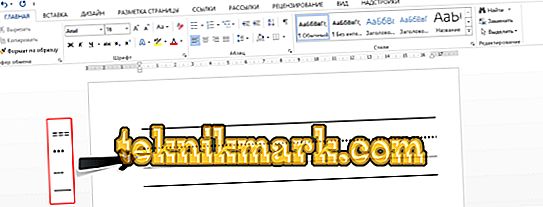
Questi limiti sono simili al solito trattino basso. Occupano l'intera linea. Non possono essere selezionati o modificati. Ma puoi stamparci sopra.
Ecco come rimuovere una riga simile:
- Posiziona il cursore Word all'inizio della riga della barra.
- Fai clic su Elimina.
Se questo metodo non aiuta, è meglio farlo:
- Sezione "Layout di pagina". È nella barra dei menu nella parte superiore della finestra.
- Pulsante "Bordi pagina".
- Nel campo "Tipo", impostare il parametro "No". La linea orizzontale sparirà.
Sottotitoli rosso, verde e blu - correttore ortografico
Word ha un correttore ortografico. Segna linee ondulate con errori di ortografia, punteggiatura, stilistica. Con esso, è più facile notare un errore di battitura casuale, controllare il testo, trovare eventuali difetti. Quanto segue indica cosa significa ogni barra.
- Red. La parola è scritta in modo errato o non si trova nel database di Office. Il colore rosso indica anche le ripetizioni.
- Verde. Errori con grammatica, stilistica, punteggiatura. Parentesi supplementari Testo incoerente
- Blu. Formato non corrispondente.
Di solito questa funzione è utile. Ma se hai scritto tutto correttamente, le linee ondulate improvvise infastidiranno e interferiranno. Come rimuovere la sottolineatura in Word, se è impostata automaticamente durante il controllo ortografico:
- Fai clic con il pulsante destro del mouse sul frammento sotto il quale è comparsa una linea ondulata.
- Per sbarazzartene, seleziona "Salta".
- Per fare in modo che Word ricordi la parola selezionata e la scriva nel dizionario, fai clic su Aggiungi.
Se vuoi disabilitare completamente la scansione, apri le impostazioni:
- Vai al menu Strumenti - Controllo ortografia (in Word 2007, per questo è necessario fare clic sul logo di Office nell'angolo in alto a sinistra e selezionare "Opzioni" nell'elenco a discesa).
- Deseleziona "Controlla automaticamente l'ortografia" o seleziona "Nascondi gli errori solo in questo documento". L'autocontrollo smetterà di disturbarti. Ma cercare errori di battitura sarà più difficile.
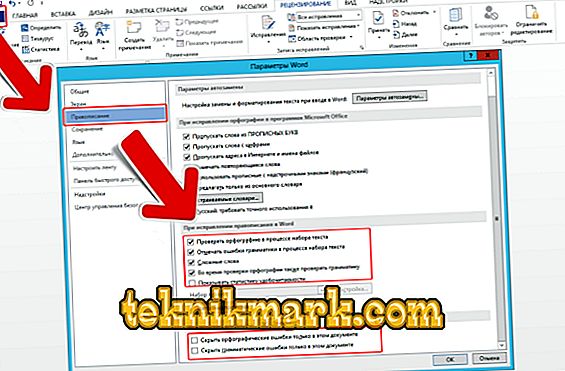
Nel toolkit di Word, ci sono vari tipi di linee per sottolineare il testo o disegnare una barra orizzontale. Utilizzare queste funzioni per elaborare i documenti.
